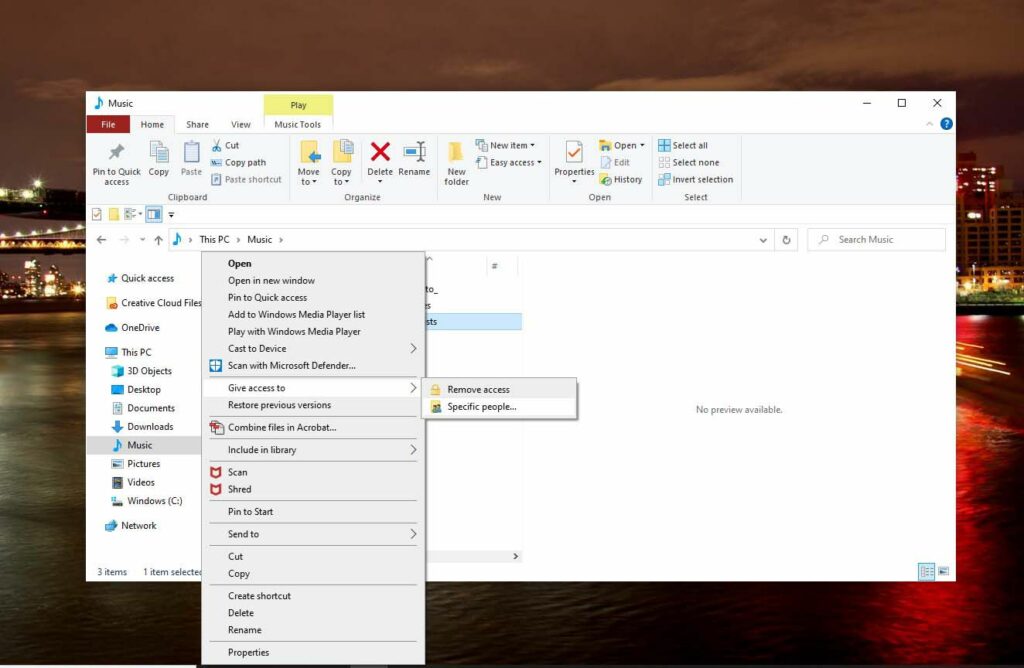Partage de fichiers réseau dans Microsoft Windows
Chaque version majeure du système d’exploitation Windows publiée depuis 2006 inclut des fonctionnalités différentes et améliorées pour le partage de fichiers entre ordinateurs sur un réseau. Bien que les plus récents soient excellents, ils ne fonctionnent pas toujours lorsqu’ils sont partagés avec des appareils exécutant des versions plus anciennes de Windows ou des appareils non Windows.
Les instructions de cet article s’appliquent à Windows 10, Windows 8.1, Windows 8 et Windows 7. Microsoft ne prend plus en charge Windows 7.
Partager des fichiers dans le cloud avec OneDrive
Le service Microsoft OneDrive fournit un stockage cloud personnel pour les ordinateurs Windows, vous permettant de partager des fichiers avec d’autres. La prise en charge de Windows pour OneDrive est limitée à Windows 10 et supérieur, et le programme est intégré directement dans le système d’exploitation.
Pour partager un fichier ou un dossier via OneDrive, cliquez avec le bouton droit sur le fichier ou le dossier que vous souhaitez partager et sélectionnez Partager un lien OneDrive. créera un lien vers votre fichier ou dossier. Vous pouvez coller ce lien dans un e-mail ou un SMS et le partager avec d’autres.
OneDrive nécessite un compte auprès de Microsoft pour le stockage de fichiers. Les comptes gratuits offrent un espace de stockage limité. Cependant, vous pouvez acheter plus de stockage moyennant des frais réguliers.
Partager à l’aide des dossiers publics Windows
Les dossiers publics sont des dossiers du système d’exploitation configurés pour le partage de fichiers. Les utilisateurs peuvent copier des fichiers et des dossiers à cet emplacement et les partager avec d’autres ordinateurs Windows sur le réseau local. Vous pouvez également accorder l’autorisation de mettre à jour ces fichiers ou de publier de nouveaux fichiers au même emplacement.
Pour activer le partage de dossiers publics, accédez à panneau de commande > Centre de réseau et partage > Modifier les paramètres de partage avancés > choisir Activer le partage de fichiers et d’imprimantes. Enregistrez vos modifications.
Comprendre les autorisations de partage de fichiers Windows
Windows fournit plusieurs méthodes pour établir des autorisations de partage de fichiers.
autorisations de base
Dans Windows 10, 8, 8.1 et 7, il existe deux niveaux d’autorisation de base pour les fichiers partagés :
- lis: le destinataire peut ouvrir le fichier et afficher son contenu, mais ne peut pas modifier le fichier sans en faire une copie séparée.
- lire écrire: Le destinataire peut afficher et modifier le contenu du fichier et enregistrer le fichier à l’emplacement actuel.
limiter le partage
Pour limiter le partage à une liste spécifique de personnes (noms de compte réseau) ou à toute personne sur le réseau local, cliquez avec le bouton droit sur le dossier, sélectionnez accorder l’accèschoisir personne spécifique ou supprimer l’accès, et suivez les instructions.
partage avancé
Sur toutes les versions de Windows, il existe des options de partage avancées, qui peuvent être configurées dans le menu Partage dans les propriétés d’un fichier ou d’un dossier. Le partage avancé prend en charge trois types d’autorisation :
- contrôler entièrement: le destinataire peut lire, écrire, modifier et supprimer des fichiers et des sous-dossiers. Les utilisateurs peuvent également modifier les paramètres d’autorisation.
- Changer: Le destinataire peut afficher et modifier le contenu du fichier et enregistrer (écraser) le fichier à l’emplacement actuel.
- lis: le destinataire peut ouvrir le fichier et afficher son contenu, mais ne peut pas modifier le fichier sans en faire une copie séparée.
Pour accéder au partage avancé, cliquez avec le bouton droit sur un dossier ou un fichier et sélectionnez caractéristique > partager.
Mécanisme de partage de fichiers Windows
Outre les dossiers publics, qui impliquent le déplacement ou la copie de fichiers vers un nouvel emplacement, le partage de fichiers dans Windows implique l’exécution d’actions spécifiques dans le contexte d’un fichier ou d’un dossier donné.Par exemple, sous Windows 10, cliquez avec le bouton droit sur un fichier ou un dossier dans l’explorateur de fichiers pour afficher accorder l’accès options.
Le partage de fichiers peut échouer en raison de problèmes d’autorisation, de pannes de réseau et d’autres défaillances techniques. Utilisez l’assistant de dépannage du Panneau de configuration (sous Centre Réseau et partage) pour diagnostiquer les problèmes de connexion réseau ou de dossier partagé.
Comment désactiver le partage de fichiers Windows
Les utilisateurs peuvent désactiver le partage de fichiers et d’imprimantes sur leurs ordinateurs à partir de la page des paramètres de partage avancés de Windows. Vous devez également supprimer tous les fichiers du dossier public pour arrêter cette forme de partage. Enfin, désinstallez tout partagiciel tiers pouvant être présent sur l’appareil.
Solutions de partage non Windows et tierces
Outre les fonctionnalités de partage intégrées de Microsoft Windows, certains systèmes logiciels tiers tels que Dropbox prennent également en charge le partage de fichiers entre les ordinateurs Windows et d’autres appareils non Windows sur le réseau. Consultez la documentation de ces packages tiers pour plus de détails.
Merci de nous en informer!
Recevez chaque jour les dernières actualités technologiques
abonnement
Dites-nous pourquoi !
D’autres ne sont pas assez détaillés pour comprendre